 |
 |
| 毎年届く年賀状。お年玉付き年賀はがきの当選発表が終わった後、どうしていますか?「大切な年賀状は残しておきたい」「来年出す時に必要だから」と何年も保管すると、たまる一方で困っていませんか。 |
|
「速攻!名刺管理2」は、名刺に記載されている氏名や住所などの情報を、スキャナで文字認識(OCR)してデータベース化する名刺管理ソフトです。名刺だけでなく年賀状や暑中見舞いなどのはがきをスキャナで読み込み、画像形式で保存することができるので、今回はその方法をご紹介します。
さらに、相手の住所や氏名、メールアドレスなどは読み込んだ後にテキスト形式で保存するので、住所録として利用することも可能。来年の年賀状シーズンも安心です。
|
「速攻!名刺管理2 [カラー小型スキャナセット]」には、初めての人でも使いやすい小型スキャナが付いています。
年賀状や暑中見舞い、引っ越しはがきなどをスキャンして、「速攻!名刺管理2」に取り込みましょう。(「カラー小型スキャナ」以外に、お持ちのスキャナも利用できます。) |
 |
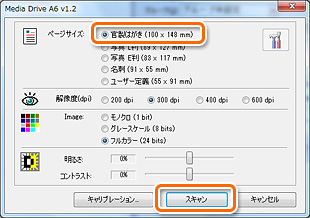 |
読み込みたい面を下向きにしてはがきをスキャナにセットし、「名刺認識−スキャナから自動登録」を選択します。
ページサイズで「官製はがき」を選択し、「スキャン」ボタンを押すとスキャナに読み込まれます。 |
| 取り込んだ画像は自動登録。住所・氏名も登録しよう。 |
|
 |
|
|
スキャンが終わると、はがき画像は自動で登録。手間がかかりません。
住所や氏名は、「範囲認識」ボタンで個別に認識したい文字を範囲指定できます。登録や修正も簡単です。 |
 |
 |
 |
 |
| これで、画像や住所・氏名が「速攻!名刺管理2」に登録されました。 |
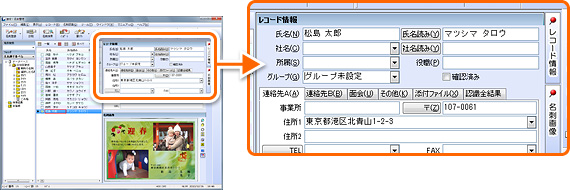 |
| ※手書き文字や毛筆フォントは認識できません。 |
| はがき作成ソフト「楽々はがき」(別売)をおすすめ! |
|
 |
|
|
| 「速攻!名刺管理2」は、はがきソフトと連携しているので、住所録を簡単に「楽々はがき」などに移せます。「速攻!名刺管理2」で「筆ソフト」ボタンを押し、「楽々はがき」を選びます。 |
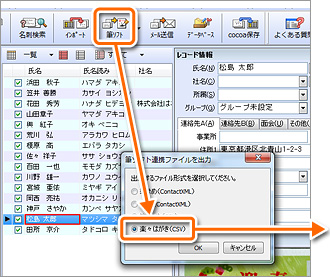 |
 |
| 「楽々はがき」を起動し、「他形式の住所録取り込みナビ」でcsv形式を選びます。 |
|
|
 |
|
 |
| こうすると、「楽々はがき」で読み込んだときに、きちんと住所が表示されますよ。 |
|
読込ファイル
(名刺管理2)
|
 |
読込ファイル
(名刺管理2)
|
|
〒(勤務先)
|
→ |
〒(自宅)
|
|
住所1(勤務先)
|
→ |
住所1(自宅)
|
|
住所2(勤務先)
|
→ |
住所2(自宅)
|
|
これで「楽々はがき」の住所録データが完成!
「楽々はがき」を使うと、はがきの宛名印刷が簡単にできます。 |
 |
 |
 |
 |
「速攻!名刺管理2」なら、名刺だけでなく、はがきをデータにして簡単に保存できることがおわかりいただけましたか?
住所録も今のうちに準備しておくと、今年の暑中見舞いや来年の年賀状シーズンに使えて便利ですね! |
 |
| >>「楽々はがき」の売り場はこちら |
|
|

